วิธีให้การควบคุมในทีมเพื่อสลับผู้นำเสนอ
เผยแพร่แล้ว: 2022-01-01Microsoft Teams ยังคงเพิ่มฟีเจอร์ใหม่และวิธีการดึงดูดผู้เข้าร่วมการประชุม บางครั้งเมื่อคุณเป็นผู้นำเสนอในการประชุม Teams คุณจะต้องอนุญาตให้บุคคลอื่นนำเสนอหรือให้การควบคุมกับบุคคลอื่นในการประชุม เราจะดำเนินการผ่านวิธีการต่างๆ ในการนำเสนอและวิธีมอบการควบคุมใน Teams ให้กับบุคคลอื่น
ข้อมูลด้านล่างนี้ใช้กับการประชุม Microsoft Teams ทั้งหมด รวมถึงเซสชันกลุ่มย่อยและการสัมมนาผ่านเว็บ ฟีเจอร์บางอย่าง เช่น PowerPoint Live จะพร้อมใช้งานในขณะที่ใช้ Teams เวอร์ชันเดสก์ท็อปเท่านั้น และไม่สามารถเข้าถึงได้หากคุณใช้งาน Teams ในเว็บเบราว์เซอร์

การแบ่งปันเนื้อหาในการประชุมทีม
เมื่อคุณอยู่ในการประชุม Teams และเลือกปุ่ม แชร์ คุณสามารถเลือกแชร์เนื้อหาได้หลายวิธี:
- แชร์หน้าจอของคุณ : ตัวเลือกนี้จะช่วยให้ผู้เข้าร่วมประชุมสามารถดูทุกสิ่งที่อยู่บนจอภาพที่คุณเลือก
- แชร์หน้าต่างเฉพาะ : ตัวเลือกนี้จะอนุญาตให้ผู้เข้าร่วมเท่านั้นที่เห็นหน้าต่างเฉพาะที่คุณเลือกแชร์
- สร้างไวท์บอร์ด : ตัวเลือกนี้จะเปิดแอป Whiteboard เพื่อให้ผู้เข้าร่วมประชุมสามารถทำงานร่วมกันได้
- แชร์ PowerPoint : เลือกไฟล์ PowerPoint ที่ต้องการเพื่อนำเสนอต่อผู้เข้าร่วมประชุม
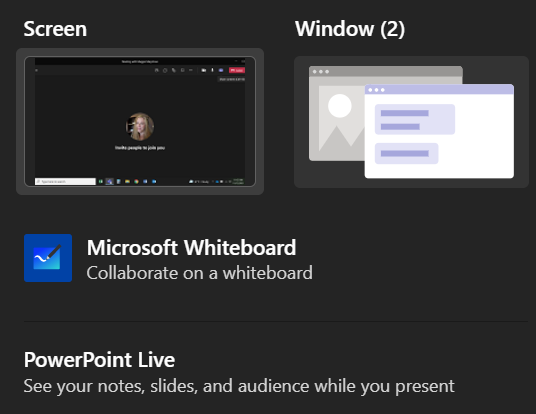
เมื่อคุณเลือกที่จะแชร์งานนำเสนอ PowerPoint (แทนที่จะแชร์หน้าต่างเฉพาะที่ PowerPoint อยู่) ผู้เข้าร่วมประชุมจะได้รับฟีเจอร์พิเศษสองสามอย่าง และคุณก็จะได้รับเช่นกัน
เมื่อคุณแชร์งานนำเสนอโดยใช้ PowerPoint Live ผู้เข้าร่วมจะสามารถเลื่อนดูสไลด์ในงานนำเสนอของคุณได้ด้วยความเร็วของตนเอง ไม่ต้องกังวล ผู้เข้าร่วมประชุมไม่สามารถควบคุมสิ่งที่ผู้เข้าร่วมคนอื่นเห็นได้ คุณจะยังคงเป็นผู้ควบคุมการนำเสนอของคุณ อย่างไรก็ตาม หากผู้เข้าร่วมประชุมต้องการข้ามสไลด์สองสามสไลด์ข้างหน้าเพื่อดูว่ากำลังจะมีอะไรบ้าง พวกเขาก็สามารถทำได้ เมื่อพร้อมแล้ว จะมีปุ่มซิงค์ที่จะซิงค์กับผู้นำเสนอ
ถ้าคุณไม่ต้องการให้ผู้เข้าร่วมประชุมเลื่อนดูงานนำเสนอด้วยตนเอง คุณสามารถสลับปิดฟีเจอร์นั้นได้โดยเลือกไอคอนรูปตาบนแผงควบคุมที่ปรากฏในงานนำเสนอ
เมื่อคุณแชร์งานนำเสนอผ่าน PowerPoint สด คุณจะสามารถดูบันทึกย่อ สไลด์ และผู้ชมได้ในขณะที่คุณนำเสนอ นี่เป็นคุณลักษณะที่ผู้ใช้ Teams เรียกร้อง และเรารู้สึกตื่นเต้นที่ Microsoft รับฟัง

คุณยังสามารถใช้ตัวชี้เลเซอร์ ปากกา และปากกาเน้นข้อความหลากสีเพื่อช่วยในการนำเสนอของคุณ
บทบาทในการประชุมทีม
อันดับแรก มาทำความเข้าใจเกี่ยวกับบทบาทต่างๆ ที่มีอยู่ในการประชุม Teams กันก่อน ผู้ที่สร้างลิงก์เพื่อเข้าร่วมการประชุมคือผู้จัด บุคคลนั้นมีอำนาจควบคุมสูงสุดและสามารถทำสิ่งต่างๆ ที่ไม่มีผู้เข้าร่วมประชุมคนอื่นทำได้ เช่น จัดการห้องกลุ่มย่อย
ผู้จัดสามารถกำหนดผู้เข้าร่วมประชุมคนอื่นๆ ให้เป็นผู้นำเสนอได้ เฉพาะผู้จัดและผู้นำเสนอเท่านั้นที่สามารถแชร์เนื้อหาระหว่างการประชุม นอกจากผู้จัดและผู้นำเสนอ ทุกคนในการประชุมจะเรียกว่าผู้เข้าร่วมประชุม
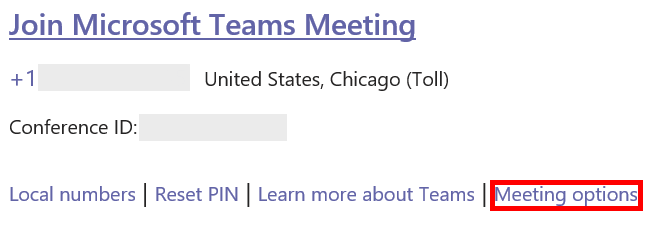
ผู้จัดสามารถกำหนดผู้นำเสนอล่วงหน้าก่อนการประชุมหรือระหว่างการประชุมได้ทันที เมื่อต้องการตั้งค่าผู้นำเสนอล่วงหน้าของการประชุม ผู้จัดการประชุมควรเลือกลิงก์ตัวเลือกการประชุมในการเชิญปฏิทินสำหรับการประชุม
หน้าเว็บจะเปิดขึ้นซึ่งคุณสามารถเลือกได้ว่าใครสามารถนำเสนอได้ในระหว่างการประชุม

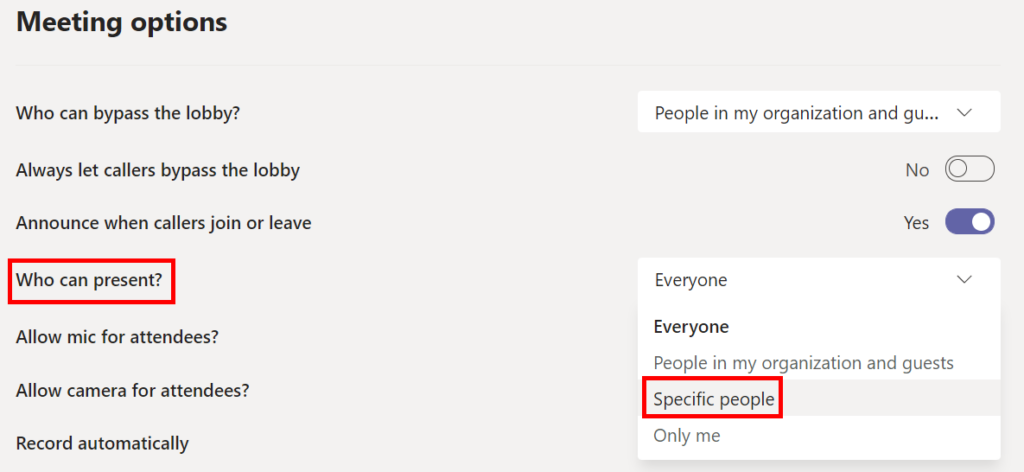
หากคุณเลือก เฉพาะบุคคล ให้พิมพ์ชื่อบุคคลที่คุณต้องการเป็นผู้นำเสนอต่อไป

วิธีการส่งเสริมผู้เข้าร่วมให้เป็นผู้นำเสนอในทีม
หากคุณเป็นผู้จัดการประชุม การเลื่อนระดับผู้เข้าร่วมประชุมเป็นผู้นำเสนอในระหว่างการประชุมนั้นเป็นเรื่องง่าย
- ค้นหาผู้เข้าร่วมในรายชื่อผู้เข้าร่วม
- เลือกลิงก์ ตัวเลือกเพิ่มเติม (สามจุด) ข้างชื่อผู้เข้าร่วม
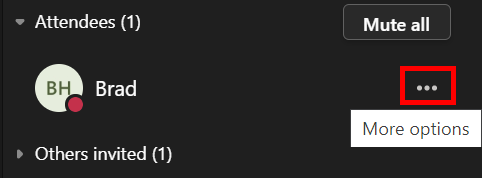
- เลือก สร้างผู้นำเสนอ
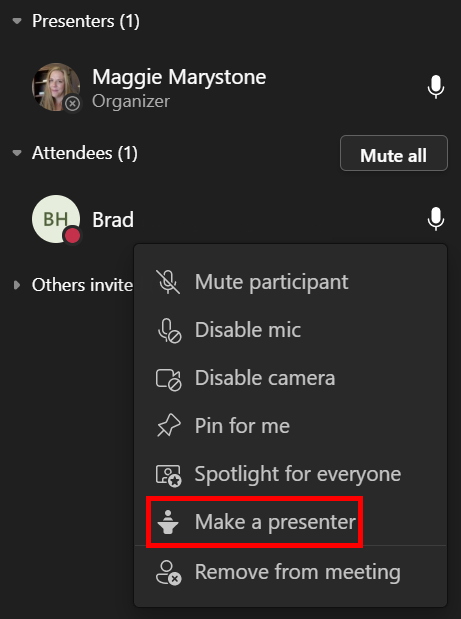
ตอนนี้บุคคลนั้นจะสามารถแชร์เนื้อหาระหว่างการประชุมได้
การนำเสนอกับการควบคุม
สิ่งสำคัญคือต้องเข้าใจความแตกต่างระหว่างการนำเสนอในการประชุม Teams และการควบคุมเนื้อหาที่แชร์
แอปอย่าง GoToMeeting และ Zoom มีวิธีให้ผู้เข้าร่วมประชุมควบคุมคอมพิวเตอร์ของผู้เข้าร่วมประชุมรายอื่น ซึ่งมักจะเกิดขึ้นในเซสชันการสนับสนุนระยะไกล จนถึงตอนนี้ Microsoft Teams ยังไม่มีฟังก์ชันดังกล่าว อย่างไรก็ตาม Teams อนุญาตให้ผู้นำเสนอให้การควบคุมที่จำกัดแก่ผู้เข้าร่วมรายอื่น และผู้เข้าร่วมประชุมสามารถขอการควบคุมจากผู้นำเสนอได้
แน่นอน คุณควรให้การควบคุมใน Teams กับคนที่คุณไว้วางใจเท่านั้น
วิธีการให้การควบคุมในทีม
ใน Microsoft Teams ถ้าคุณต้องการให้คนอื่นในการประชุมของคุณแก้ไขไฟล์ที่คุณกำลังแชร์หรือควบคุมการนำเสนอของคุณ คุณสามารถให้การควบคุมกับบุคคลนั้นได้ มันเหมือนกับการเพิ่มพรีเซ็นเตอร์ตัวที่สองพร้อมกัน คุณทั้งคู่จะสามารถควบคุมสิ่งที่กำลังแบ่งปันได้ คุณสามารถควบคุมกลับได้ทุกเมื่อที่ต้องการ
คุณสามารถให้การควบคุมกับบุคคลอื่นในการประชุม Teams ของคุณได้เมื่อคุณนำเสนอเท่านั้น วางเมาส์เหนือเนื้อหาที่คุณกำลังแบ่งปันเพื่อเปิดใช้งานแถบเครื่องมือการแบ่งปัน และเลือก ให้การควบคุม

จากนั้นเลือกบุคคลที่คุณต้องการให้การควบคุม บุคคลที่คุณต้องการให้การควบคุมจะได้รับการแจ้งเตือนเพื่อแจ้งให้ทราบว่าคุณต้องการแชร์การควบคุมการนำเสนอกับพวกเขา เมื่อคุณแชร์การควบคุมกับคนอื่น พวกเขาจะสามารถทำการแก้ไขและเปลี่ยนแปลงอื่นๆ ในหน้าจอที่แชร์ได้

หากคุณต้องการควบคุมกลับจากสิ่งเหล่านี้ เพียงเลือกปุ่ม ยกเลิกการควบคุม
วิธีการขอการควบคุมในทีม
การขอการควบคุมในขณะที่มีคนนำเสนอใน Teams ทำงานในลักษณะเดียวกัน เพียงเลือกปุ่ม ขอควบคุม ผู้นำเสนอสามารถเลือกที่จะอนุญาตหรือปฏิเสธคำขอควบคุมของคุณ

เมื่อคุณไม่ต้องการควบคุมอีกต่อไป คุณสามารถเลือกปุ่ม ปลดการควบคุม
ทำความคุ้นเคยกับ Microsoft Teams
ชอบหรือเกลียดมัน ดูเหมือนว่า Microsoft Teams จะหยุดให้บริการในเร็วๆ นี้ หากนายจ้างของคุณใช้ Teams คุณควรเรียนรู้เคล็ดลับและลูกเล่นของ Teams สองสามข้อเพื่อให้คุ้นเคยกับฟีเจอร์ทั้งหมดมากขึ้น
คุณสามารถอ่านเกี่ยวกับวิธีการเรียกใช้โพลในการประชุม Teams ได้หลายวิธี หรือเรียนรู้วิธีซ่อนความยุ่งเหยิงของคุณด้วยการเปลี่ยนพื้นหลังของคุณใน Teams
